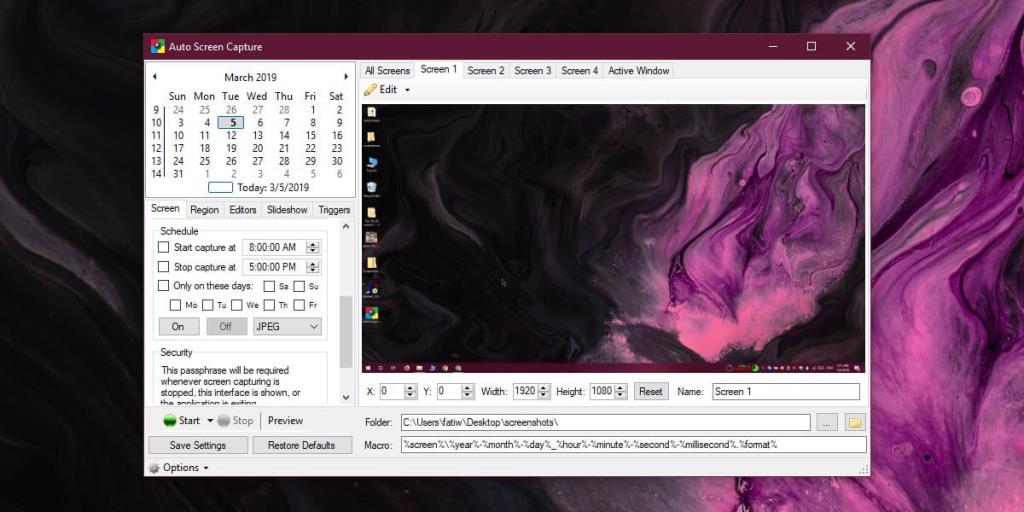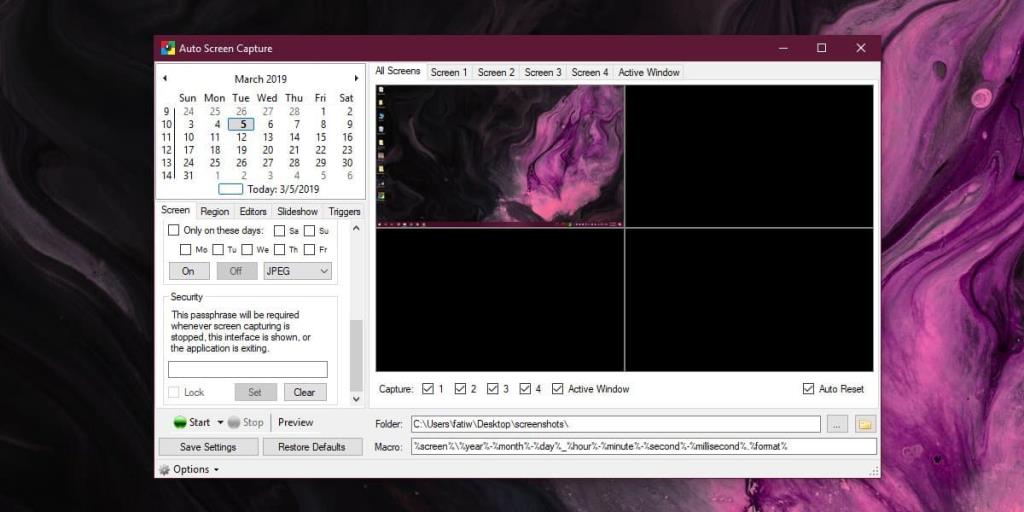Инструмент, который может делать скриншоты, в настоящее время является основным. В Windows 10 есть два разных инструмента для создания снимков экрана из коробки, и есть много отличных бесплатных инструментов для создания снимков экрана, которые конкурируют с ним. Однако функция, которая отсутствует в большинстве приложений для создания снимков экрана, - это функция планирования. Инструменты для создания снимков экрана предназначены, в основном, для взаимодействия с пользователем. Если вам нужно запланировать создание снимков экрана в Windows 10, Auto Screen Capture - это инструмент для этой работы. Он не просто создает скриншоты на несколько минут или часов вперед. Вместо этого он может планировать и делать регулярные скриншоты в течение нескольких месяцев.
Расписание скриншотов
Загрузите и запустите Auto Screen Capture. Его интерфейс покажет, насколько замечательное приложение. Он может запланировать создание снимков экрана для нескольких экранов и / или активного окна.
Запустите приложение и подождите, пока оно загрузит ваши экраны. Предварительный просмотр экрана занимает некоторое время, поэтому подождите, пока он не появится, иначе все скриншоты станут черными. Как только вы это сделаете, используйте календарь слева, чтобы выбрать, в какой день (дни) месяца вы хотите делать снимки экрана, а затем прокрутите вниз до вкладок, которые запускают снимки экрана.
Вы можете настроить создание снимков экрана в определенное время или через определенные промежутки времени, или вы можете перейти к Триггерам и установить снимок экрана, когда, например, запускается приложение.
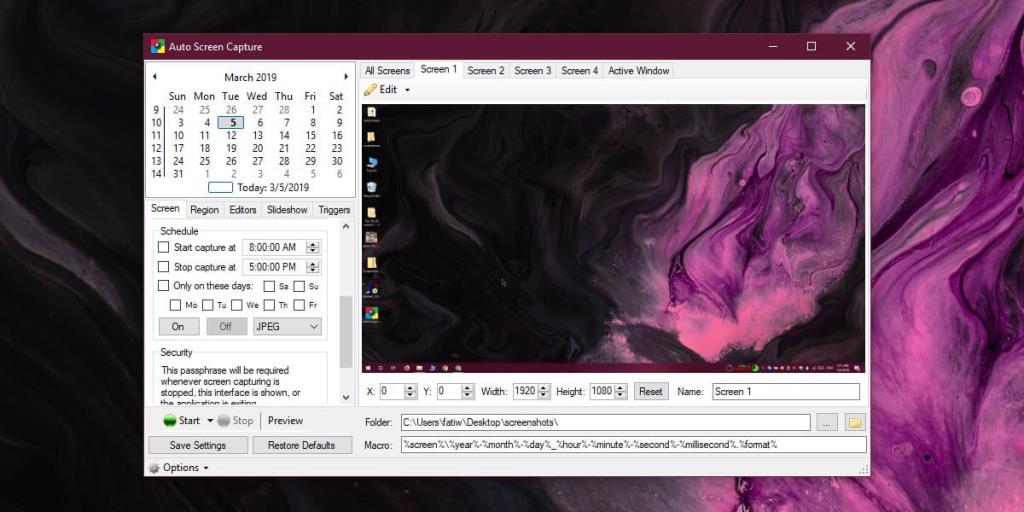
Чтобы установить формат скриншота, перейдите на вкладку Экран и прокрутите вниз. Вы можете выбрать JPEG, BMP, GIF, PNG, TIFF и другие.
Когда вы будете готовы начать делать снимки экрана, нажмите «Пуск» и закройте приложение. Он будет сворачиваться в системный трей.
Если вам нужно сделать эти снимки экрана и убедиться, что никто не прерывает их и не выключает приложение, вы можете защитить его паролем. Чтобы защитить приложение паролем, прокрутите вниз вкладку «Экран», и вы увидите раздел «Безопасность», где вы можете установить пароль, который потребуется для остановки приложения.
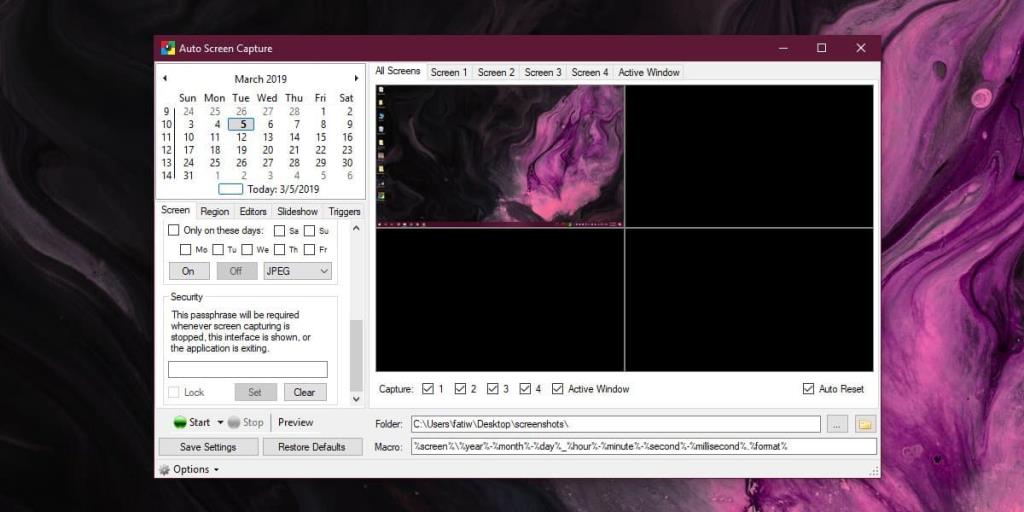
Само собой разумеется, что это приложение, помимо того, что является хорошим инструментом для создания снимков экрана, также является инструментом наблюдения. Если вам нужно следить за тем, что кто-то делает в своей системе, например, на детском компьютере, но вы не хотите перетаскивать систему вниз с помощью инструмента записи экрана, стоит попробовать это приложение. Если вы хотите скрыть приложение на панели задач, нажмите кнопку «Параметры» и снимите флажок, чтобы отображать значок на панели задач.
Нужно отключить скриншоты в Windows 10? Это возможно .